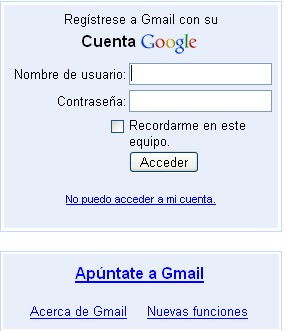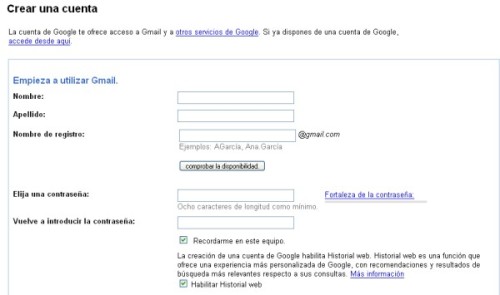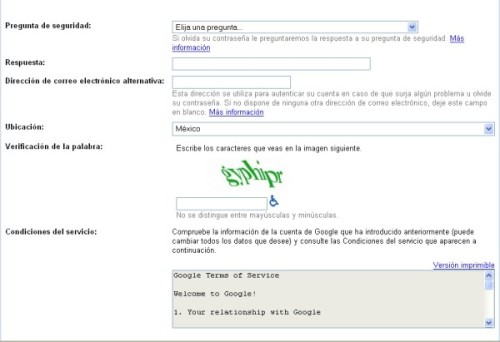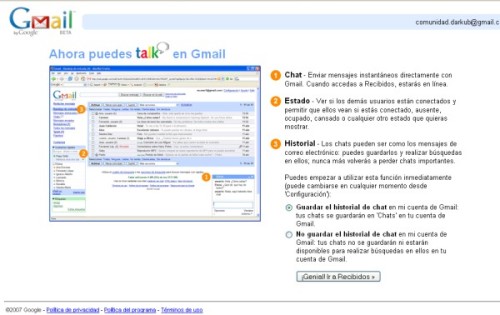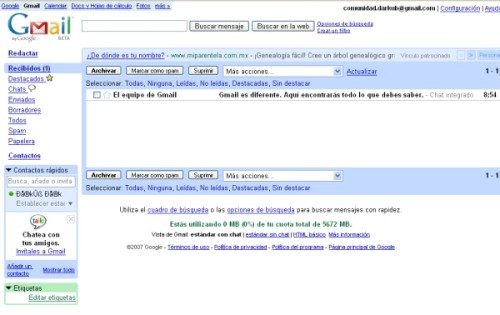En muy poco tiempo,
Facebook se ha vuelto una herramienta de comunicación tan importante como el correo electrónico o el chat. Con un diseño a medio camino entre una bitácora y una tarjeta de visita virtual, esta red social cuenta ya con
200 millones de usuarios en todo el mundo.
Darse de alta en Facebook es fácil, pero ocurre que los perfiles se abandonan por no saber exactamente qué hacer con ellos. En esta serie de entregas iremos ilustrando lo esencial para que disfrutes de Facebook desde el primer momento. Empezamos por lo básico: darte de alta y conectar con los demás.
El aterrizaje en Facebooklandia

Hay muchas formas de llegar a Facebook. Tal vez recibiste el correo de algún conocido, o hayas oído hablar de esta red social mientras tomabas una cerveza; quizá sólo quieras curiosear en los perfiles de tus amigos. Sea como sea, el proceso de alta siempre es el mismo, y pasa por introducir tus datos en un breve formulario.
Por raro que parezca, no vale introducir cualquier nombre o apellido. Facebook filtra los que en su opinión son ficticios y, en ese caso, te impide proseguir el alta hasta que los cambies. Lo que puede parecer un obstáculo a tu libertad tiene por objetivo el conseguir una comunidad de calidad y con personas reales. De todas formas, el filtro no es perfecto, y con un poco de empeño puede saltarse.
Tras pasar la comprobación de seguridad y contestar el correo de confirmación, ya serás un nuevo miembro de Facebook. Si te invitó alguien, verás su petición de amistad en la página de bienvenida. Será tu primer contacto, pero es posible que quieras tomarte un tiempo de reflexión. Lo divertido empieza en el segundo paso del alta:
Facebook sin contactos es como un bar sin bebidas: inútil. El paso 2 del alta te permite conectar con la libreta de direcciones de tu correo web para agregar a personas que conozcas. Es un proceso seguro: la contraseña no será almacenada por Facebook bajo ningún concepto.
También puedes buscar personas en tus contactos de mensajería instantánea. Cada sistema es distinto, y requerirá acciones diferentes para que se te identifique como el propietario de la cuenta de correo o chat. Una vez encontrados los contactos, Facebook te mostrará los que ya están dados de alta:
¿No es emocionante? Nuestro consejo es que NO añadas a todo lo que veas. Facebook no sabe si tus contactos son de fiar, así que deberás recurrir a tu sentido común. Si un usuario no tiene foto, es posible que creara el perfil y lo abandonara tal cual, con lo que añadirle no tendría mucho sentido (a menos que te guste conversar con momias). Ten en cuenta que este paso se puede omitir y retomar en otro momento.
Antes de finalizar, el paso 2 te muestra la lista de contactos que no tienen cuenta en Facebook. Si no quieres ser recordado de manera poco cariñosa, no uses la opción Seleccionar todos. Sé selectivo e invita únicamente a las personas que podrían estar interesadas en el invento. De otro modo, te ganarás una merecida fama de spammer.
Las redes son la forma que tiene Facebook de conectarte a más personas en otro nivel menos personal. Ejemplos de redes son el país, la empresa en la que trabajas, el instituto al que fuiste o la universidad en la que estudiaste (si es tu caso). En el tercer paso puedes elegir tus redes principales. El cuarto paso, más sencillo, pregunta en qué ciudad vives. A partir de ella, se te insertará en la red correspondiente al país.
Parecía eterno, pero el proceso de alta ha terminado. No te preocupes si has pulsado Omitir o Saltar en las pantallas, es algo muy humano. De lo vacía que está, la portada de tu nuevo Perfil pide a gritos que la llenes. ¿Por qué no empezar por tus datos?
Un poco de sano egocentrismo

Un perfil vacío es más triste que un mimo bajo la lluvia, y no sólo no será útil, sino que puede generar desconfianza cuando dejes tu huella en perfiles ajenos. Tampoco hay que contar tu vida y milagros: bastará con rellenar la información básica. Para ello, dirígete a tu perfil pulsando el segundo botón de la barra azul. Luego, haz clic en la pestaña
Información. Dale al enlace
Editar Información. Verás un formulario para editar el apartado de
Información básica:
Los campos se explican por sí solos. Ten especial cuidado con Situación sentimental, Ideología política y Creencias religiosas, pues son los datos que más barullo pueden generar en tu red de amigos. Algunos optan por introducir opciones irónicas. El otro apartado Información personal, no aparecerá a menos que lo rellenes. Es totalmente accesorio, pero puede ayudar para que los demás te conozcan un poco mejor (por ejemplo, puedes dejar claro que odias el reggaeton).

En Información de contacto tienes el otro apartado importante del perfil. Ninguno de los datos es obligatorio, pero muchas personas utilizan Facebook como tarjeta de visita. En este sentido, poner tus cuentas de mensajería instantánea, correos electrónicos y teléfonos puede ser una forma válida para que tus amigos puedan contactar contigo. Eso sí, acuérdate de pulsar los pequeños iconos de candado al lado de cada campo para determinar quién podrá ver los datos. Será tu primer contacto con la configuración de privacidad, que veremos con más detalle en otra entrega.

La última sección,
Formación y empleo, sirve para darle un tono más profesional a tu perfil sin que parezca un curriculum.
No olvides guardar los cambios cuando hayas terminado. ¿A que ahora tiene otro aspecto?
Sin embargo, te falta lo más importante: ¡la foto! Colócate sobre la silueta blanca y pulsa sobre ella o sobre el enlace
Cambiar foto. Luego, haz clic en
Cambiar foto del perfil si no tienes ninguna lista. Puedes cargar una imagen desde tu disco duro o capturarla con tu cámara web:

Una vez cargada la imagen, la verás a la izquierda del formulario de carga. Además, podrás mover ligeramente la miniatura para que esté centrada en tu rostro (o en lo que hayas decidido mostrar de ti). Guárdala para que no tengas que modificarla en otra ocasión.
¡Ya está! Tu perfil está ahora listo para la acción. En la próxima entrega explicaremos qué tipo de cosas se pueden hacer en Facebook.
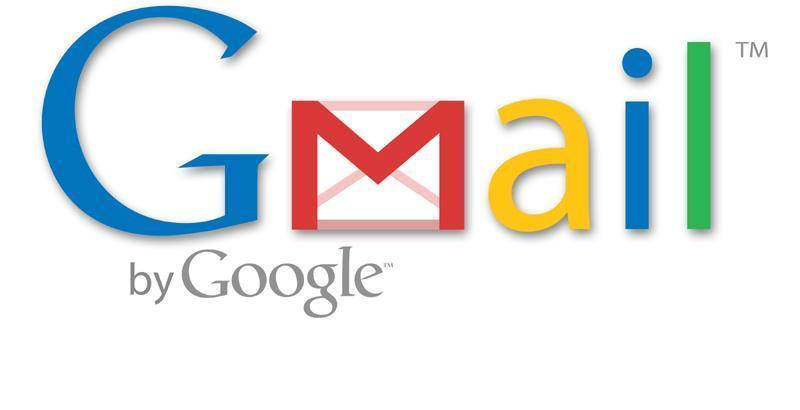

 Hay muchas formas de llegar a Facebook. Tal vez recibiste el correo de algún conocido, o hayas oído hablar de esta red social mientras tomabas una cerveza; quizá sólo quieras curiosear en los perfiles de tus amigos. Sea como sea, el proceso de alta siempre es el mismo, y pasa por introducir tus datos en un breve formulario.
Hay muchas formas de llegar a Facebook. Tal vez recibiste el correo de algún conocido, o hayas oído hablar de esta red social mientras tomabas una cerveza; quizá sólo quieras curiosear en los perfiles de tus amigos. Sea como sea, el proceso de alta siempre es el mismo, y pasa por introducir tus datos en un breve formulario.




 Un perfil vacío es más triste que un mimo bajo la lluvia, y no sólo no será útil, sino que puede generar desconfianza cuando dejes tu huella en perfiles ajenos. Tampoco hay que contar tu vida y milagros: bastará con rellenar la información básica. Para ello, dirígete a tu perfil pulsando el segundo botón de la barra azul. Luego, haz clic en la pestañaInformación. Dale al enlace Editar Información. Verás un formulario para editar el apartado de Información básica:
Un perfil vacío es más triste que un mimo bajo la lluvia, y no sólo no será útil, sino que puede generar desconfianza cuando dejes tu huella en perfiles ajenos. Tampoco hay que contar tu vida y milagros: bastará con rellenar la información básica. Para ello, dirígete a tu perfil pulsando el segundo botón de la barra azul. Luego, haz clic en la pestañaInformación. Dale al enlace Editar Información. Verás un formulario para editar el apartado de Información básica:


 La última sección, Formación y empleo, sirve para darle un tono más profesional a tu perfil sin que parezca un curriculum. No olvides guardar los cambios cuando hayas terminado. ¿A que ahora tiene otro aspecto?
La última sección, Formación y empleo, sirve para darle un tono más profesional a tu perfil sin que parezca un curriculum. No olvides guardar los cambios cuando hayas terminado. ¿A que ahora tiene otro aspecto?
 Una vez cargada la imagen, la verás a la izquierda del formulario de carga. Además, podrás mover ligeramente la miniatura para que esté centrada en tu rostro (o en lo que hayas decidido mostrar de ti). Guárdala para que no tengas que modificarla en otra ocasión.
Una vez cargada la imagen, la verás a la izquierda del formulario de carga. Además, podrás mover ligeramente la miniatura para que esté centrada en tu rostro (o en lo que hayas decidido mostrar de ti). Guárdala para que no tengas que modificarla en otra ocasión. Después de haber entrado a la página localizamos la parte donde nos logueamos (entramos) para nuestro correo pero en la parte inferior esta la opción para crear la nueva cuenta de correo y le damos clic al aopcion Apuntate a Gmail.
Después de haber entrado a la página localizamos la parte donde nos logueamos (entramos) para nuestro correo pero en la parte inferior esta la opción para crear la nueva cuenta de correo y le damos clic al aopcion Apuntate a Gmail.